WordPress Çoklu Site Ağı Nasıl Kurulur ve Kurulur (6 Adımda)
Yayınlanan: 2020-12-14Bir WordPress kullanıcısıysanız, bu içerik yönetim sisteminin (CMS) sunduğu güç ve esnekliği muhtemelen biliyorsunuzdur. Ancak, birden fazla WordPress siteniz olduğunda, bunları tek tek yönetmek en verimli veya etkili yaklaşım olmayabilir.
Çoğu durumda, özellikle aralarında örtüşen benzerlikler varsa, bir WordPress Multisite ağı oluşturmak daha mantıklıdır. Multisite, tek bir WordPress kurulumundan çok sayıda site çalıştırmanıza olanak tanır.
Bu eğitimde, sizi WordPress Multisite ile tanıştıracağız ve bunun faydalarını tartışacağız. Ardından, altı basit adımda bir WordPress Multisite ağının nasıl kurulacağı ve kurulacağı konusunda size yol göstereceğiz. Hadi atlayalım!
WordPress Çoklu Site Ağı Nedir?
Eskiden WordPress Çok Kullanıcılı (WPMU) olarak bilinen WordPress Multisite, bir WordPress kurulumundan birden fazla site çalıştırmak için bir ağ oluşturmanıza olanak tanıyan bir özelliktir. WordPress, bu özelliği ilk olarak WordPress 3.0 ile sunmaya başladı. O zamandan beri, birden fazla ilgili siteyi yönetmek ve sürdürmek için popüler ve tercih edilen bir yöntem haline geldi.
Çoklu site ile alan adınız ağ adresinizdir. Ağınıza ait siteler, alt alanlar (örn. site1.alanadiniz.com ) veya alt dizinler (örn. etkialaniniz.com/site1 ) olabilir. Siteleri ağınıza yönlendirmek için alan eşlemesinden de yararlanabilirsiniz, ancak bu karmaşık bir süreç olabilir.
Çoklu site ağınızı kurup kurduktan sonra, hızlı ve kolay bir şekilde yeni siteler oluşturabilir ve diğer kullanıcıların bunu yapmasına izin verebilirsiniz. Çok siteli bir ağın en popüler örneği WordPress.com'dur:
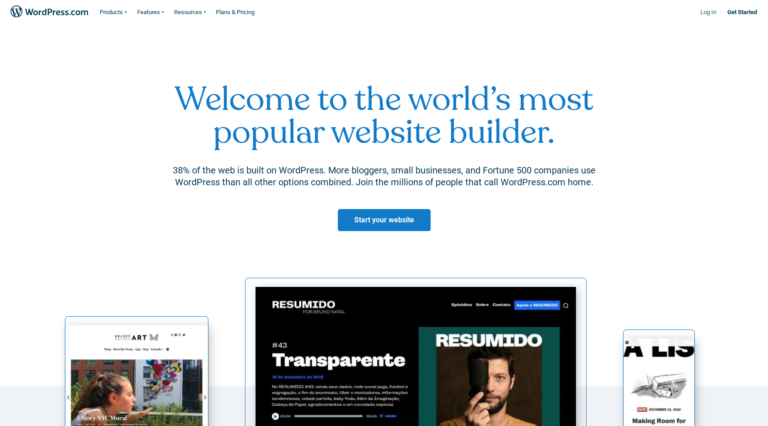
Küçük başlangıç bloglarından küresel işletmelere kadar çok sayıda siteye ev sahipliği yapıyor. Kullanıcılar, ağın bir parçası olarak hızla kendi sitelerini oluşturabilirler.
WordPress Multisite ağlarının başka birçok kullanım durumu ve örneği vardır. En yaygın olanlardan bazıları çevrimiçi dergiler ve gazeteler ile okullar ve kolejler içindir.
WordPress Çoklu Site Ağı Kullanmanın Faydaları
WordPress Multisite kullanmanın birincil avantajı, birden çok siteyi yönetmeyi önemli ölçüde kolaylaştırabilmesidir. Daha spesifik olarak, çok çeşitli bakım ve geliştirme görevlerini düzene koymaya yardımcı olabilir ve siteler arasında geçiş yapma ihtiyacını ortadan kaldırarak size zaman kazandırabilir.
Örneğin, WordPress Multisite ile şunları yapabilirsiniz:
- Her birine ayrı ayrı giriş yapmak zorunda kalmadan ağdaki tüm sitelerinizi tek bir tıklama ile güncelleyin.
- Bir WordPress temasını ana tema olarak kullanın, ardından bunu tek tek siteler için özelleştirin. Bu, özellikle siteleriniz ortak düzen ve tasarım öğelerini paylaşıyorsa yararlıdır.
- Ağda kullanmak için bir WordPress teması ve eklentileri yükleyin.
WordPress Multisite kullanmanın bir başka avantajı da site yöneticilerine sunduğu kontrol ve esnekliktir. Ağ içindeki her sitenin kendi yöneticisi/yöneticilerinin yanı sıra ağ ve yönetici ayarlarını yapılandırmak için gelişmiş bir özellik ve ekran olabilir.
Elbette, WordPress Multisite'ın sizin için doğru olup olmadığına karar verirken göz önünde bulundurulması gereken eksileri yoktur. Örneğin ağdaki tüm siteler kaynakları paylaştığı için biri çökerse diğerlerini de beraberinde götürebilir.
Ayrıca sunucu kaynaklarını yönetmek ve beklenmeyen trafiği yönetmek için yeterli bir barındırma planınız olduğundan emin olmanız gerekir. Bu, ödemeye alıştığınıza kıyasla site maliyetlerinizde bir artış anlamına gelebilir.
Bununla birlikte, WordPress Multisite, iş akışı verimliliğinizi artırmak ve birden fazla siteyi tek bir hesaptan yönetmek istediğinizde etkili ve güçlü bir araçtır. Ayrıca, sadece birkaç kolay adımda bir tane kurabilirsiniz.
Bir WordPress Multisite Ağı Kurmak ve Kurmak İçin Gerekenler
Her şeye hazırsanız, bir WordPress Multisite ağı kurma süreci daha hızlı olacaktır. Bu nedenle, bir WordPress Multisite ağı kurmak için bir avuç gereksinim vardır. İlgili hazırlık, bunun yeni bir WordPress kurulumu mu yoksa mevcut bir site mi olduğuna bağlı olacaktır.
Henüz yapmadıysanız, WordPress.org'dan WordPress'i ücretsiz olarak indirebilirsiniz:
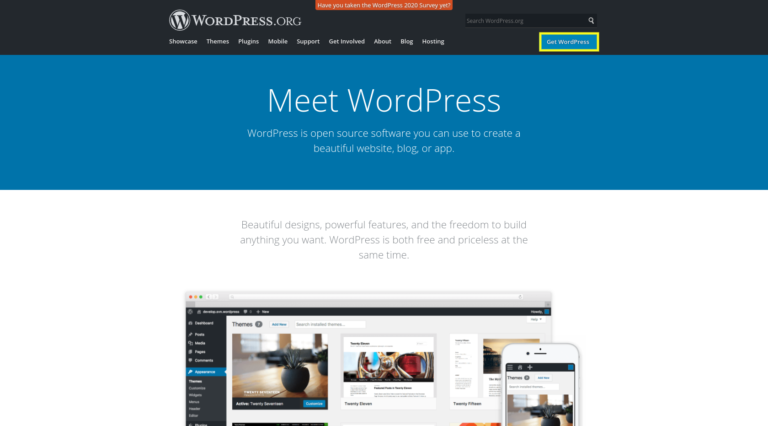
Ayrıca bir barındırma planı ve etki alanı satın almanız gerekir. Kinsta, WP Engine ve SiteGround gibi yüksek performanslı planlar sunan, arasından seçim yapabileceğiniz birkaç kaliteli WordPress barındırma sağlayıcısı vardır.
Karar verirken, birden çok alanı destekleyen bir plan aradığınızdan emin olun. Çok siteli bir ağ için Sanal Özel Sunucu (VPS), özel barındırma veya yönetilen WordPress barındırma öneririm.
Mevcut bir WordPress sitesinde çok siteli bir ağ oluşturuyorsanız, veritabanınızın ve dosyalarınızın yedeğini oluşturmanız önemlidir. Çok siteli bir ağ kurduğunuzda, WordPress'i otomatik olarak en son sürüme günceller. Herhangi bir kritik veriyi kaybetme riskini almak istemezsiniz.
Ardından, tüm WordPress eklentilerinizi devre dışı bırakmanız gerekecek. Bunu, WordPress panonuzdan Eklentiler > Yüklü Eklentiler'e giderek yapabilirsiniz ( Tümünü seçin, ardından açılır menüden Devre Dışı Bırak'ı ve ardından Uygula düğmesini tıklayın):
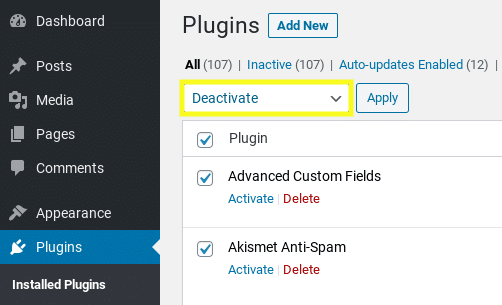
WordPress sitenizde Pretty Permalinks'in etkinleştirildiğini doğrulamak da önemlidir. Bunu, WordPress yönetici kontrol panelinizden Ayarlar > Kalıcı Bağlantılar altında yapabilirsiniz:
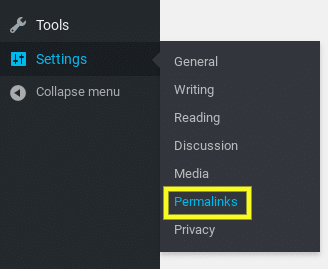
Son olarak, Dosya Aktarım Protokolü (FTP) erişimine ihtiyacınız olacak. Bilmiyorsanız, bu, bilgisayarınız ve ağınız arasında dosyaları düzenlemenize ve aktarmanıza olanak tanır.
Aralarından seçim yapabileceğiniz çeşitli FTP istemcileri vardır. Örneğin, FileZilla popüler ve ücretsiz bir seçenektir. Barındırma sağlayıcınız cPanel sunuyorsa, dosyalarınızı orada da düzenleyebilirsiniz.
WordPress Çoklu Site Ağı Nasıl Kurulur ve Kurulur (6 Adımda)
Tüm teknik gereksinimleri karşıladıktan sonra, işe koyulma zamanı. Altı basit adımda bir WordPress Multisite ağını nasıl kurabileceğinizi ve kurabileceğinizi görelim.
Adım 1: WordPress Çoklu Site Özelliğini Etkinleştirin
Varsayılan olarak, WordPress kurulumları çoklu site özelliği devre dışı bırakılmış olarak gelir. Bu nedenle ilk göreviniz sitenizin wp-config.php dosyasına bir satır kod ekleyerek açmak olacaktır.
Bunu yapmak için birkaç seçeneğiniz var. cPanel'den (barındırma sağlayıcınız sunuyorsa) geçebilir veya FTP yoluyla bağlanabilirsiniz. wp-config.php dosyasını sitenizin kök dizininden bulup açtığınızda, /* That's all, stop editing! Happy blogging. */ /* That's all, stop editing! Happy blogging. */ /* That's all, stop editing! Happy blogging. */ .
Ardından, aşağıdaki parçacığı doğrudan üzerine yerleştirin:
define('WP_ALLOW_MULTISITE', true );İşiniz bittiğinde dosyanızı kaydedin (veya FTP kullanıyorsanız yükleyin). Artık WordPress Multisite özelliği etkinleştirilmiştir.
2. Adım: WordPress Çoklu Site Ağınızı kurun
Çoklu site işlevi etkinleştirildiğinde, sonraki adım ağınızı WordPress'e kurmaktır.
WordPress kontrol panelinizden Araçlar > Ağ Kurulumu'na gidin:
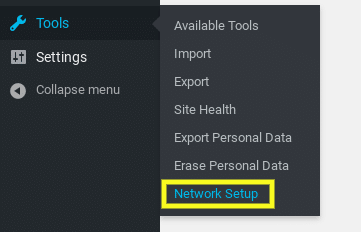
Bu sizi Ağ Kurulum ekranına getirecektir. Burada, yapınız olarak alt alanlar veya alt dizinler arasında seçim yapabilirsiniz:
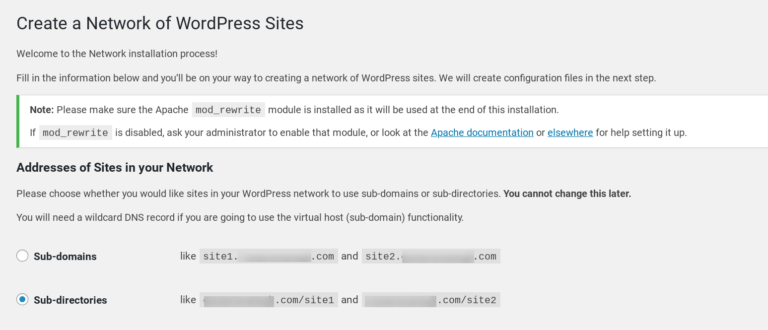
Bu ayarı daha sonra değiştiremeyeceğinizi unutmayın, bu yüzden dikkatli bir şekilde seçtiğinizden emin olun. Belirli koşullarınız için hangisinin en iyi kullanılacağına karar vermek için yardıma ihtiyacınız varsa, alt alan adları ve alt dizinler hakkındaki bu makaleye göz atabilirsiniz.

Ardından, Ağ Ayrıntıları bölümüne gidin:
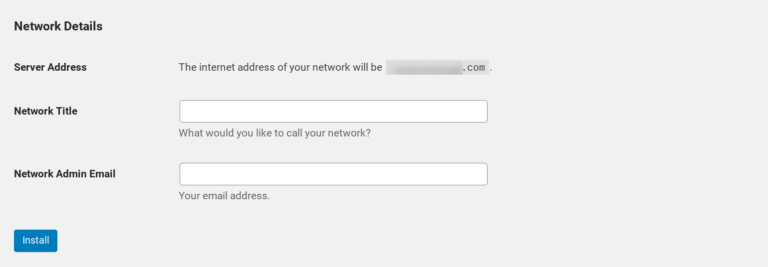
Ağ Başlığı alanına ağınız için istediğiniz başlığı ve yönetici e-posta adresini girin. İşiniz bittiğinde, Yükle düğmesine tıklayın.
3. Adım: WordPress Dosyalarınıza Kod Parçacıkları Ekleyin
Yükle düğmesine tıkladığınızda, otomatik olarak iki kod parçacığı içeren bir ekrana yönlendirileceksiniz. Biri wp-config.php dosyanıza kopyalayıp yapıştırmak, diğeri ise .htaccess dosyanız içindir:
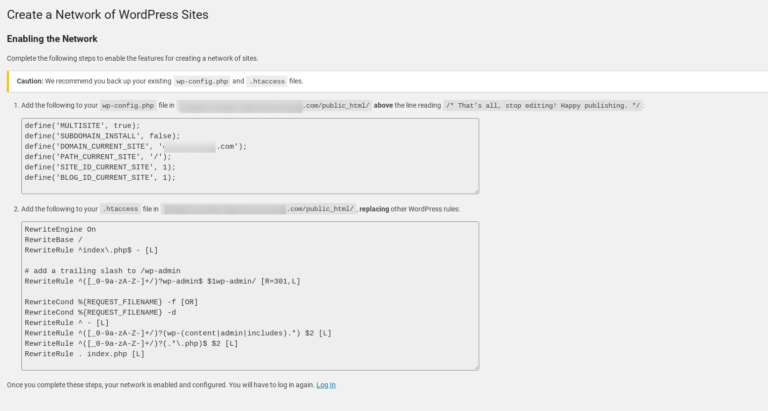
İlk adımda olduğu gibi bunu cPanel üzerinden veya FTP üzerinden yapabilirsiniz. wp-config.php dosyanızda, Multisite'ı etkinleştirmek için birinci adımda eklediğiniz kodun altına yapıştırabilirsiniz.
.htaccess dosyanızda , varsayılan kuralları değiştirmek için uygun kodu kopyalayıp yapıştırabilirsiniz. İşiniz bittiğinde, kurulumu tamamlamak için her iki dosyayı da kaydedin.
4. Adım: Ağ Ayarlarınızı Yapılandırın
WordPress yöneticinize geri dönün ve Ağ Kurulumu sayfasının altında bulunan Oturum Aç bağlantısını tıklayın.
Giriş yaptıktan sonra, kontrol panelinizde birkaç değişiklik fark edebilirsiniz. Örneğin, şimdi Sitelerim ve Ağ Yöneticisi dahil olmak üzere menü öğeleri eklenecektir:
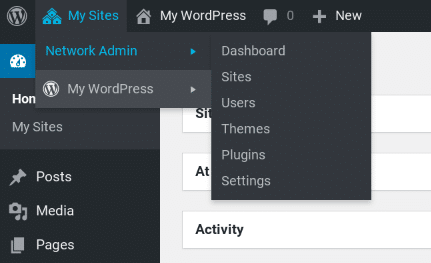
Buradan, ağınıza yeni siteler ve kullanıcılar eklemek için gideceğiniz Pano'yu da bulabilirsiniz. Ağınızdaki tüm sitelerinizi Siteler sekmesi altında görüntüleyebilir ve Kullanıcılar sekmesi altında kullanıcı yönetimini ve rolleri yapılandırabilirsiniz.
İlk olarak, ağ ayarlarınızı yapılandırmanız önemlidir. Bunu yapmak için, Ağ Yöneticisi panonuzdan Ayarlar'ı ve ardından Ağ Ayarları'nı tıklayın:
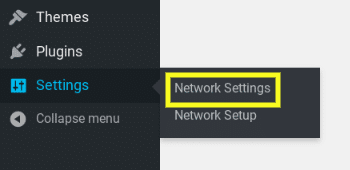
Bu ekranda ağ başlığının ve yönetici e-posta adresinin otomatik olarak doldurulduğunu göreceksiniz. Bunun altında Kayıt Ayarları bölümü bulunur:
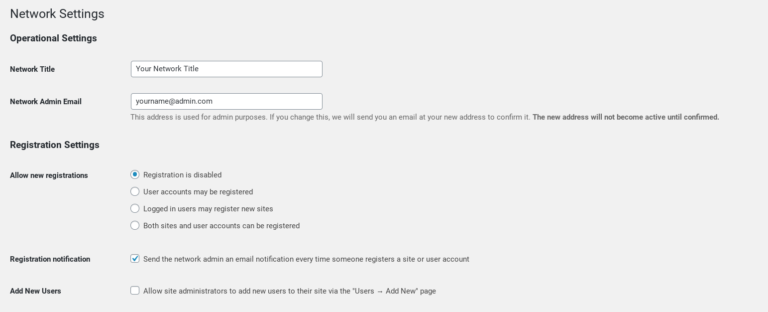
Hem kullanıcı hem de site kayıtları varsayılan olarak devre dışıdır. Ancak, kullanıcıların sitenize kaydolmasına veya yeni siteler oluşturmasına izin vermek için çoklu site ağınızda kayıtları açabilirsiniz.
Ayarları ayrıca kayıt e-posta bildirimlerini alacak, kayıtları sınırlandıracak ve bireysel site yöneticilerinin kullanıcı eklemesine izin verecek şekilde yapılandırabilirsiniz.
Ardından, Yeni Site Ayarları bölümüne gidin:
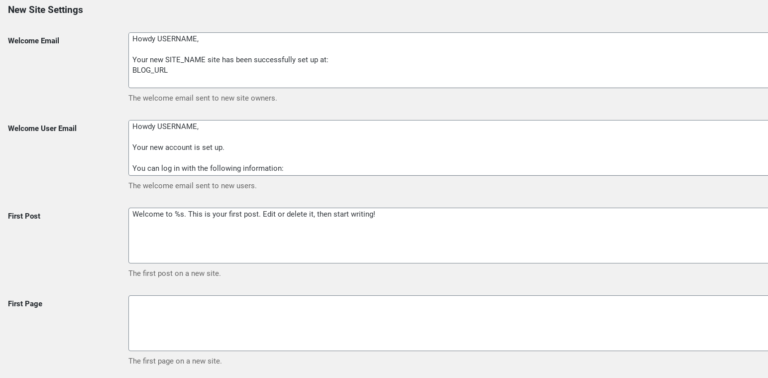
Burası, oluşturulan ve WordPress Multisite ağınıza eklenen yeni siteler için seçenekleri seçip özelleştirebileceğiniz yerdir. Örneğin, hoş geldiniz e-postalarını kişiselleştirebilir ve varsayılan gönderi, sayfa ve yorum ayarlarını değiştirebilirsiniz.
Yükleme ve eklenti menüsü ayarları gibi keşfedebileceğiniz ve deneyebileceğiniz ek ayarlar vardır. Bunları değiştirmek için istediğiniz zaman geri dönebilirsiniz. İşiniz bittiğinde, ekranın altındaki Değişiklikleri Kaydet düğmesine tıklayın.
Adım 5: Ağınıza Yeni Bir Site Ekleyin
Tebrikler! Artık neredeyse tamamen kurulmuş ve kurulmuş bir WordPress Multisite ağınız var. Ancak, hala yapılacak birkaç şey var. İlki, onu gerçek bir çoklu site yapmak için yeni bir site eklemektir.
Yeni bir site eklemek için Sitelerim > Ağ Yöneticisi > Siteler'e gidin, ardından Yeni Ekle'yi tıklayın:
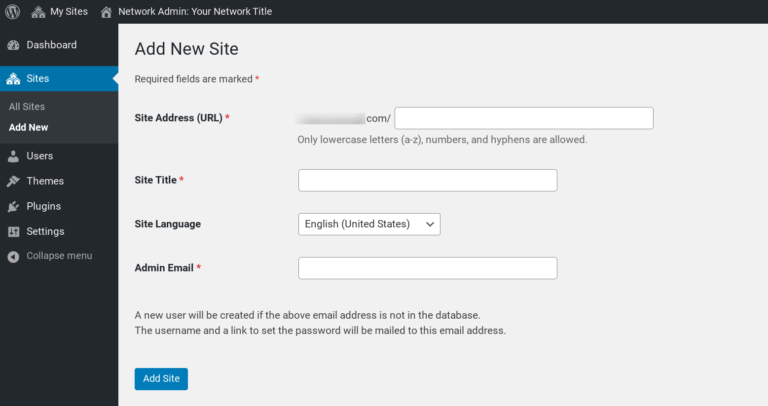
Buraya kullanmak istediğiniz site adresi URL'sini, site başlığını, site dilini ve yönetici e-postasını girin. Bu e-postanın tüm ağ için kullanılandan farklı olması gerektiğini unutmayın.
İşiniz bittiğinde, ekranın altındaki Site Ekle düğmesini tıklayın. Bu site şimdi ağ kontrol panelinizdeki Siteler listesine eklenecektir. Bunu istediğiniz zaman ve istediğiniz kadar web sitesi için yapabilirsiniz.
6. Adım: Çoklu Site Ağınıza Eklentileri ve Temaları Kurun
WordPress Multisite ile varsayılan olarak yalnızca ağ yöneticileri eklentileri ve temaları yükleyebilir. Ancak, yüklediğiniz eklentiler ve temalar ağdaki tek tek siteler için geçerli olacaktır.
Elbette seçtiğiniz eklentiler, sahip olduğunuz sitenin türüne ve eklemek istediğiniz özellik ve işlevlere bağlı olacaktır. Hangi eklentileri yüklemek istediğinizi öğrendikten sonra, bunu Sitelerim > Ağ Yöneticisi > Eklentiler'e giderek yapabilirsiniz:
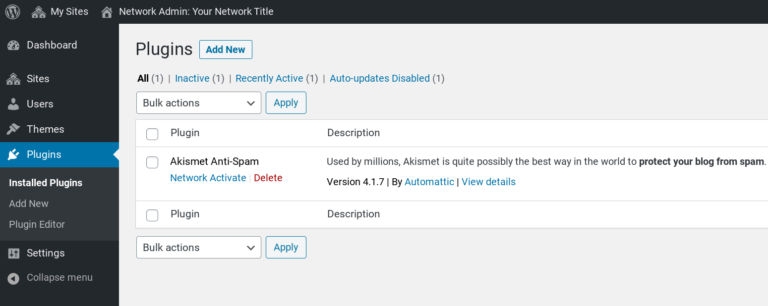
Yeni bir tane yüklemek için Yeni Ekle'yi seçin. Ağınızda belirli bir eklentiyi etkinleştirmek istediğinizde, altındaki Ağı Etkinleştir bağlantısını tıklamanız yeterlidir:
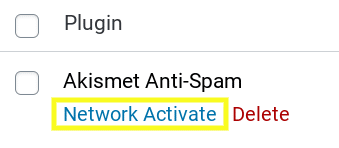
Tema yükleme işlemi benzerdir, yalnızca Sitelerim > Ağ Yöneticisi > Temalar'a gidersiniz:
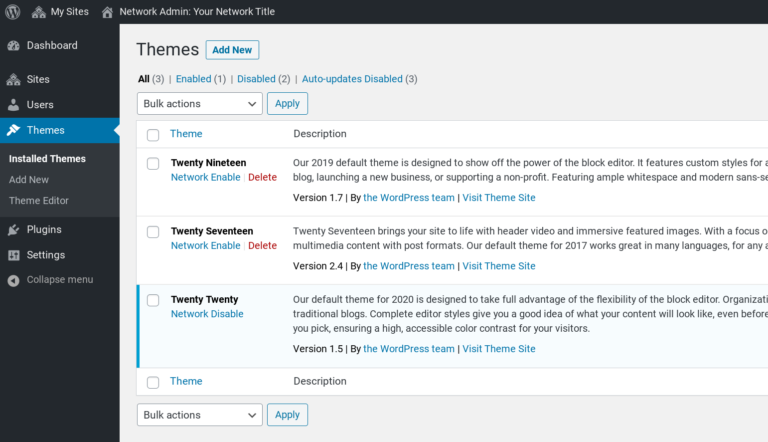
Bu ekran, çoklu sitenizde yüklü olan tüm temaları görüntüler. Yeni bir tema yüklemek için Yeni Ekle düğmesine tıklayın. Ardından, ağdaki diğer sitelerde kullanılabilir hale getirmek için temanın altındaki Ağı Etkinleştir bağlantısına tıklayın.
Bu kadar! Artık tamamen işleyen bir WordPress Multisite ağına sahipsiniz.
Çözüm
Çok sayıda siteniz olduğunda, bunları tek tek yönetmek zaman alıcı ve sıkıcı olabilir.
Daha pratik ve verimli bir yaklaşım, bir WordPress Multisite ağı oluşturmaktır. Ancak, bu araca aşina değilseniz, onu kullanmaya başlamak kafa karıştırıcı ve zorlayıcı görünebilir.
Bu yazıda tartıştığımız gibi, altı basit adımda bir WordPress Multisite ağı kurabilir ve kurabilirsiniz:
- wp-config.php dosyanızı düzenleyerek WordPress Multisite özelliğini etkinleştirin.
- Yönetici panonuzun Ağ Kurulumu bölümünden WordPress Multisite ağınızı yükleyin.
- Ağ kurulum kodunu kopyalayıp wp-config.php ve .htaccess dosyalarınıza yapıştırın.
- Ağ ayarlarınızı yapılandırın.
- WordPress Multisite ağınıza yeni bir site ekleyin.
- Ağınıza WordPress temaları ve eklentileri yükleyin.
WordPress Multisite kullanımı hakkında sorularınız mı var? Aşağıdaki yorumlar bölümünde bize bildirin!
